Најбољи ВПН за Цхромебоок-ове у 2020. години: заобићи цензуру и заштитити приватност
Одлучивање о најбољем ВПН-у за Цхромебоокове није толико изазов као што се прво чини. На поплављеном тржишту на којем стотине провајдера износе конкурентске тврдње као најбољу услугу за ваш новац, ту смо да вам помогнемо да одвојите пшеницу од месара и да вам помогнемо да инсталирате прави ВПН на ваш Цхромебоок.
Гоогле је први пут представио Цхромебоок 2011. године. Лак лаптоп с малим трошковима покреће верзију Цхроме ОС-а као свог оперативног система, обезбеђујући рачунарско окружење слично као Цхроме прегледач. Скоро све што радите на Цхромебоок-у се одвија у облаку. Документи, складиштење, музика и видео снимци се чувају на мрежи, тако да лаптоп остаје што лакши и минималистички могућ.
Познати интерфејс помешан са пријатељском ценом Цхромебоок-а је учинио изузетно популарним, посебно код ученика и путника. Међутим, велико ослањање на интернетске сервисе подигло је неколико обрва у заједници приватности. Дељење свих података путем интернетске везе може довести до озбиљних цурења информација. Будући да се толико виталног рада на Цхромебоок-овима одвија путем интернета, изузетно је важно користити виртуелну приватну мрежу сваки пут када покренете систем.
Виртуелне приватне мреже су сјајан први корак у враћању ваше приватности на мрежи. ВПН је алат који шифрира и анонимно повезује вашу везу. Мислите на то као на приватни тунел до интернета. Обично ваш лаптоп шаље некодиране податке путем локалног провајдера услуга. Ове сирове информације хакери могу видети или сачувати, па чак и легално продати од стране вашег даваоца интернетских услуга. Све што радите док сте повезани означен је ИП адресом која упућује на вашу локацију. Чак и једноставан чин попут гледања ИоуТубе видеа открива део вашег идентитета.
ВПН делује на враћању ваше приватности тако што шифрира све оно што напусти Цхромебоок. Уместо да шаљете сирове податке преко сервера, шаљете само кодиране податке. Нико не може видети садржај шифрованих података, што значи да сваки захтев који пошаљете или документи које пошаљете остају приватни. Поврх тога ВПН-ови раздвајају вашу локалну ИП адресу новом новом која није повезана са вашом локацијом. Шифрирани подаци плус нова ИП адреса једнаки су невероватној количини сигурности и приватности, а све од једне услуге.
Одабир добре виртуалне приватне мреже може бити тежак процес. На тржишту постоји безброј компанија које нуде ВПН услуге, а свака од њих обећава велике брзине и врхунску приватност. Лако се наћи за упоређивање свих функција, посебно када уђете у детаље као што су снага шифровања и дистрибуција сервера.
Најбољи ВПН за било који Цхромебоок је лаган, једноставан за употребу и, што је најважније, приватни. Користите доле наведене критеријуме да бисте сузили списак и изабрали онај који је тачан за вас.

Кад вам требају најбољи у брзини, ЕкпрессВПН би вам требао бити прво мјесто. ЕкпрессВПН управља великом мрежом од преко 3000 сервера у 94 различите земље, довољно да вам осигура поуздану везу. Све су потпомогнуте резултатима тестова брзине врха, неограничена пропусност и без ограничења на П2П или торрент датотеке. ЕкпрессВПН такође не води евиденције о промету, што је једна од највећих слабих тачака за пропуштање података о корисницима.
ЕкпрессВПН подржава Цхромебоок-ове помоћу Цхроме проширења. Додатак је изузетно једноставан за употребу и омогућава вам приступ свим основним карактеристикама ВПН-а, укључујући прелазак на брже сервере. Такође долази са прекидачем килл и ДНС заштитом од цурења за још јачу сигурност. Једном када се пријавите за ЕкпрессВПН, можете да додате екстензију прегледачу и заштитите цео уређај једноставним, лаганим додатком.
Прочитајте у целости ЕкпрессВПН преглед.
- Деблокирање Нетфлик, иПлаиер, Хулу, Амазон Приме
- Супер брзи сервери
- Говед ниво АЕС-256 шифрирања
- Нема евиденција личних података
- Велика подршка (24/7 цхат).
- Високи трошкови за месечне кориснике.

НордВПН доноси одличан баланс екстремне приватности и велике брзине. Компанија нуди двоструку енкрипцију на одабраним серверима, спајање важних података у 2048-битну ССЛ енкрипцију, и све то подржава једном од најцрњих политика нулте евиденције у послу. Брзина никада није проблем код НордВПН-а, јер имате преко 5000 сервера за бирање из 59 различитих земаља, а све је неограничена пропусност и нема ограничења промета или врсте датотека.
НордВПН не нуди директно проширење за Цхроме како би приступио његовој ВПН услузи. Међутим, ипак вам омогућава да успоставите приватну мрежну везу унутар Цхромебоока помоћу Л2ТП (види доле). Ово омогућава шифровање путем ИПсец-а, као и не-локалну ИП адресу, осигуравајући вам скоро све предности ВПН-а, истовремено узимајући предност јединствених функција приватности и брзине НордВПН-а.
Прочитајте у целости НордВПН преглед.
- ПОСЕБНА ПОНУДА: Трогодишњи план (75% попуста - линк испод)
- Брзе и стабилне везе
- Тор преко ВПН-а, двоструки ВПН
- “Двострука” заштита података
- 24/7 подршка за ћаскање.
- Аутоматски избор сервера може бити непоуздан
- Не можете одредити град или провинцију у апликацији.
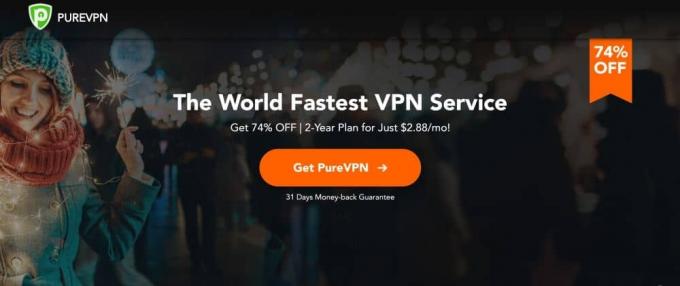
Много је предности употребе ПуреВПН. Услуга је самоуправљена ВПН мрежа која користи преко 750 сервера у 141 различитим земљама. Ниједна трећа страна није укључена у ниједну од активности компаније, што омогућава ПуреВПН-у да нуди поуздано бележење нула политика, 256-битна енкрипција, решења за преглед ИСП пакета и бројне додатне функције за приватност дизајниране да вас заштите онлине.
ПуреВПН пружа Цхромиум заштиту путем екстензије, а можда је то и најпотпунији ВПН додатак около. Све основне функције су ту, укључујући пребацивање сервера и скривање ИП адресе. Такође добијате приступ блокатору огласа, блокатору праћења и заштити од злонамјерног софтвера, што су три функције које ВПН обично не нуде. Ако тражите начин да све будете сигурни на Цхромебоок-у, ПуреВПН је један од најбољих тамо.
Прочитајте у целости ПуреВПН преглед.
Напомена о бесплатним ВПН-овима
Постоји велико искушење инсталирајте бесплатну ВПН услугу на Цхромебоок. Тржиште проширења је препуно јефтиних провајдера који обећавају све, од велике брзине до неограничених података и приступа светском видео садржају. Иако ћете неке од тих погодности можда добити са бесплатним ВПН-ом, постоје неки потенцијални компромиси којих можда нисте свесни.
Бесплатни ВПН-ови су предузећа, баш као и плаћени ВПН-ови. Морају имати извор прихода да би одржавали мрежу сервера, плаћали раднике итд. Будући да новац не долази од купаца, бесплатни ВПН-ови морају тражити алтернативне изворе прихода. Најчешћи метод за то је евидентирање и продаја корисничких података. Можда мислите да су ваше информације у добрим рукама с бесплатним ВПН-ом, али у стварности они профитирају од ваших личних података.
Добре, плаћене ВПН услуге нису скупе. Они нуде могућности бесплатних ВПН-ова који се не могу подударати, а ту је и додатни бонус за не издавање ваших поверљивих података о прегледавању. То је веома мала инвестиција, али апсолутно је вредно, посебно ако редовно користите Цхромебоок.
Занимљиво ПРОЧИТАЊЕ:Минецрафт деблокиран у школи на мрежи, ево како.
Да ли Цхроме проширење штити мој читав Цхромебоок?

Нормално, инсталирање проширења за прегледач приступ вашем ВПН-у садржи једно велико упозорење: не штити целу везу. Све изван претраживача повезује се директно са вашим локалним провајдером интернетских услуга, укључујући ствари попут Дропбок-а, торрент клијената и тренутних порука. Увек је боље да користите цео део софтвера да бисте приступили ВПН-у. Међутим, код Цхромебоока ствари су мало другачије.
Захваљујући јединственом дизајну оперативног система Цхроме, све на Цхромебооку технички иде кроз прегледач. То значи да можете да користите Цхроме додатак да бисте заштитили целу интернет везу без бриге о пропуштању програма који нису у прегледачу. Ако ВПН нуди Цхроме проширење, у основи је исто што и инсталирање комплетне апликације на Цхромебоок.
ВПН-ови на Цхромебооку са Л2ТП / ИПсец
Иако није сваки ВПН провајдер нуди Цхроме проширење, многи ће вам омогућити да поставите приватну везу преко странице поставки и повежете се тамо. То се ради помоћу протокола тунелирања под називом Л2ТП (Протокол тунелирања нивоа 2), који је обично упарен са ИПсец (Интернет Протоцол Сецурити) енкрипцијом како би се веза заштитила. Срећом, не морате знати ништа о протоколима да бисте их користили, а подешавање је лако као промена неких опција у менију поставки.
Неколико значајних ВПН провајдера који не нуде Цхроме проширење, али вам омогућавају повезивање путем Л2ТП / ИПсец су НордВПН, СтронгВПН и ВипрВПН. Сва три пружају невероватне брзине, спектакуларне политике приватности и мноштво функција које ће вам помоћи да останете безбедни на мрежи.
Како да поставите ВПН на Цхромебоок са Л2ТП / ИПсец:
- Кликните на икону корисничког имена у доњем десном углу екрана.
- Кликните на „Подешавања“
- Дођите до „Интернет веза“
- Кликните на „Додај везу“, а затим „Додај приватну мрежу…“
- У прозору који ће се појавити унесите податке вашег ВПН провајдера. Проверите на њиховим странама подршке да ли постоје име хоста сервера, врста провајдера и унапред дељени кључ.
- Кликните на „Саве идентитет и лозинку“, а затим кликните на „Цоннецт“
- Вратите се на страницу поставки и кликните на „Приватна мрежа“
- Изаберите ВПН везу коју сте управо створили.
- У прозору који се појави проверите да ли је потврђена опција „Аутоматски се повежи на ову мрежу“. Ово ће осигурати да увек користите ВПН када идете на мрежу.
- Затворите прозор и изађите из странице Подешавања.
Савети како да осигурате Цхромебоок
Приватност на мрежи је више од покретања ВПН-а и повремено скенирања уређаја на вирусе. Дајемо приватне податке сваке секунде када смо на мрежи. Гледање видео записа, проверавање е-поште, куповина или само насумично сурфање веб-ом, све податке дели са спољним серверима и може угрозити нашу приватност. ВПН је одличан начин за спречавање знатижељних очију Ваш посао, али постоје и други кораци које можете предузети како бисте закључали Цхромебоок.
Инсталирајте основне додатке за приватност
Будући да Цхромебоок-ови искључиво користе технологију прегледавања веба за приступ интернету, инсталирање додатака за приватност може имати невероватне предности. Ово је посебно корисно ако сте на јавној мрежи и требате мало додатне приватности. Проширења испод могу се користити са или без ВПН-а.
- ХТТПС Еверивхере - Додатак који је направила Фондација Елецтрониц Фронтиер (ЕФФ) који приморава неколико веб локација да користе сигурну (ХТТПС) везу, укључујући све Гоогле-ове услуге повезане са Цхромебоок-ом.
- Бадгер приватности - Још један додатак који је направио ЕФФ. Овај блокира инвазивне огласе, шпијунске трагачеи помаже обесхрабрити отиске прста на претраживачу, а све то не крши изглед веб страница.
- уБлоцк Оригин - Ефикасан додатак за блокирање блокова који онемогућава прегледач поп-уп прозора и другог инвазивног садржаја. Бесплатан и отворен извор.
Пребаците се на претраживач који вас не прати
Гоогле је ноторан за праћење свега што радимо на мрежи. Будући да Цхромебоок-ови користе Гоогле-ове услуге, никада се не ослобађате њих. Можете вратити мало своје приватности тако што ћете променити подразумевани претраживач у онај који не прати или не бележи ваше податке, ДуцкДуцкГо.
- Отворите Цхроме мени и идите на „Подешавања“
- Изаберите „Управљање претраживачима…“
- У пољу „Остали претраживачи“ попуните следеће:
- Додајте нови претраживач: ДуцкДуцкГо
- Кључна реч: дуцкдуцкго.цом
- Кликните на „Готово“ и вратите се на страницу „Управљање претраживачима…“.
- Пређите мишем преко улаза ДуцкДуцкГо.
- Изаберите „Учините подразумевано“, а затим кликните „Готово“.
- Претраге које вршите у омнибок-у ће сада бити задане ДуцкДуцкГо-у.
Онемогућите попуњавање обрасца и Цхроме синхронизацију
Може бити згодно да Цхроме аутоматски попуњава формуларе са вашим именом и адресом, али ако јесте Украдени или на неки други начин компромитовани Цхромебоок, лопови би имали тренутни приступ свима вашим детаље. Обезбедите себи безбедност тако што ћете онемогућити аутоматско попуњавање обрасца, а док сте на њему искључите Цхроме синхронизацију да бисте били сигурни да информације неће напустити ваш уређај.
- Кликните на икону корисничког имена у доњем десном углу екрана.
- Кликните на „Подешавања“
- У врху странице подешавања поништите следеће опције:
- Омогућите Аутоматско попуњавање да испуни веб обрасце у једном клику
- Понудите да сачувате своје веб лозинке
- Кликните на дугме „Напредне поставке“.
- На падајућем менију изаберите „Изаберите шта треба да синхронизујете“
- Поништите све оквире, а затим кликните на дугме У реду.
Како шифровати синхронизоване податке на Цхромебоок-у
Свака пријава, свака лозинка, свака обележивач коју креирате на Цхромебоок-у синхронизују се са Гоогле-овим серверима. Ово је невероватна количина информација концентрисана на једном месту и може довести до масовног кршења ваше приватности. Да бисте били сигурни да подаци никада не могу бити угрожени, или искључите функцију синхронизације као што је приказано горе или омогућите опцију шифровања у подешавањима Цхромебоока.
- Кликните на икону корисничког имена у доњем десном углу екрана.
- Кликните на „Подешавања“
- Кликните на дугме „Напредне поставке“.
- Кликните радио дугме поред „Шифрирање свих синхронизованих података сопственом лозинком за синхронизацију“
- Подесите чврсту лозинку за Цхроме Синц.
- Кликните на ОК да бисте сачували промене.
Прилагодите подешавања приватности за Цхромебоок
Цхромебоок-ови подразумевано деле много информација. Гоогле то чини како би искуство било мало углађеније, али количина података због којих купујете на мрежи може бити опасна. Следите доле наведене кораке за пребацивање неких подешавања приватности Цхромебоока у стање безбедности.
- Кликните на икону корисничког имена у доњем десном углу екрана.
- Кликните на „Подешавања“
- Померите се према доле до одељка о приватности.
- Проверите следеће опције:
- Заштитите себе и уређај од опасних локација
- Пошаљите захтев „Не прати“ са својим прометом претраживања
- Поништите све следеће опције:
- Користите веб услугу да бисте решили грешке у навигацији
- Користите услугу предвиђања да бисте помогли довршити претраге... ”
- Унапред пронађите ресурсе да бисте брже учитали странице
- Аутоматски извештавајте детаље о могућим безбедносним инцидентима
- Користите веб услугу да бисте решили правописне грешке
- Аутоматски шаљите Гоогле-у статистику коришћења и извештаје о паду
- Омогућите „Ок Гоогле“ да бисте започели гласовну претрагу
- Дођите до дугмета „Подешавања садржаја…“ и кликните га.
- У оквиру „Колачићи“ означите и „Чувајте локалне податке само док не напустите прегледач“ и „Блокирај колачиће и податке веб локација других произвођача“
- Под "Лоцатион" потврдите "Не дозволите ниједној веб локацији да прати физичку локацију"
- У одјељку „Заштићени садржај“ поништите избор „Допусти идентификаторе за заштићени садржај“
- Кликните на дугме Готово и затворите прозор са поставкама.
претраживање
Рецент Постс
Приступите веб страницама за клађење у иностранству с ВПН-ом: да ли је то сигурно и легално?
Данас ћемо вам показати све што требате знати како бисте деблокирал...
Како гледати амерички Нетфлик на НВИДИА Схиелд ТВ-у
НВИДИА-ин Схиелд ТВ је уређај који је способан, али неће вам дозвол...
Поставке иПхоне ВПН-а: Како инсталирати ВПН на иПхоне
Инсталирање ВПН-а на иПхоне је мртво једноставно, баш као што би тр...



